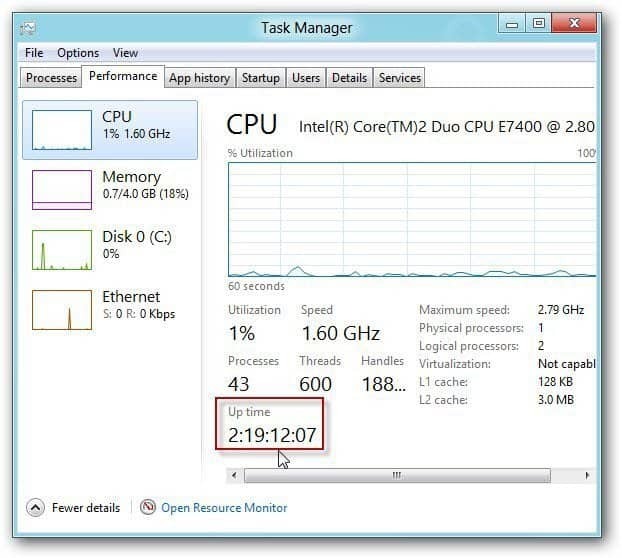Последнее обновление:

Safari предложит наиболее вероятный веб-сайт, когда вы начнете печатать, но это может вызвать проблемы. Вот как можно избавиться от Top Hits в Safari.
Когда вы вводите строку поиска Safari на Mac или iPhone, вы часто видите некоторые веб-сайты, перечисленные в разделе «Популярные». Это может помочь вам легче находить часто используемые или любимые веб-сайты.
Однако могут быть случаи, когда вы не хотите, чтобы эти Top Hits появлялись. Избавиться от них непросто, но возможно. Вот как можно избавиться от лучших результатов в Safari.
Почему вы хотите избавиться от лучших хитов?
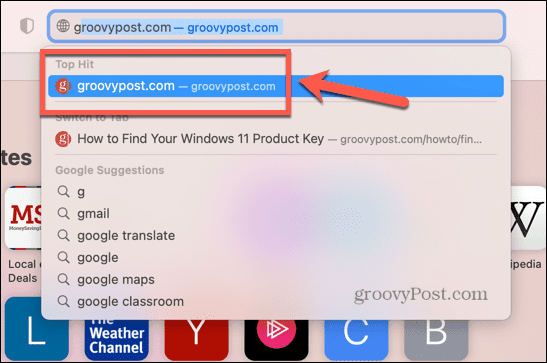
Top Hits обеспечивает лучшее предположение Safari о веб-сайте, который вы хотите посетить, когда вы начинаете вводить текст в поле поиска. Во многих случаях это может быть очень полезно, избавляя вас от необходимости вводить полное название веб-сайта. Однако есть несколько причин, по которым вы можете захотеть избавиться от Top Hits.
Одна из основных причин заключается в том, что Safari предварительно загружает результат Top Hit, прежде чем вы его выберете. Это означает, что если вы нажмете на нее, страница появится намного быстрее, чем если бы ее пришлось загружать с нуля. Однако, если Top Hit — это не та страница, которую вы на самом деле хотите открыть, вы израсходовали часть данных на предварительную загрузку страницы, которую вы не посещаете, впустую тратя данные в процессе.
Top Hits также основан на вашей истории поиска. В зависимости от того, что вы искали, вам может быть не так интересно, чтобы веб-сайты, которые вы посетили, отображались как Top Hit, когда другие люди используют ваш компьютер.
Как остановить предварительную загрузку лучших хитов на Mac
Хорошей новостью является то, что можно просто остановить предварительную загрузку Top Hits в Safari, изменив простую настройку. Вы можете сделать это как на Mac, так и на iPhone.
Чтобы остановить предварительную загрузку Top Hits на Mac:
- Открыть Сафари на вашем Mac.
- В строке меню нажмите Сафари.
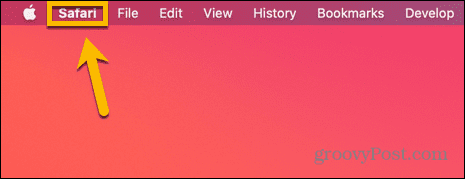
- Выбирать Настройки.
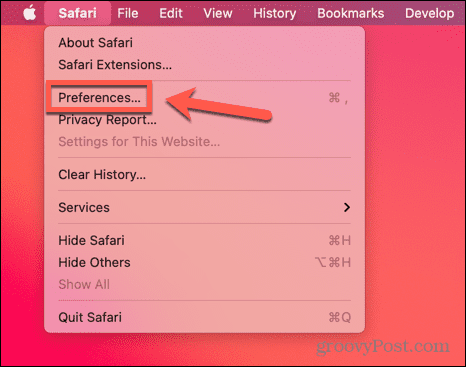
- Нажмите на Поиск вкладка
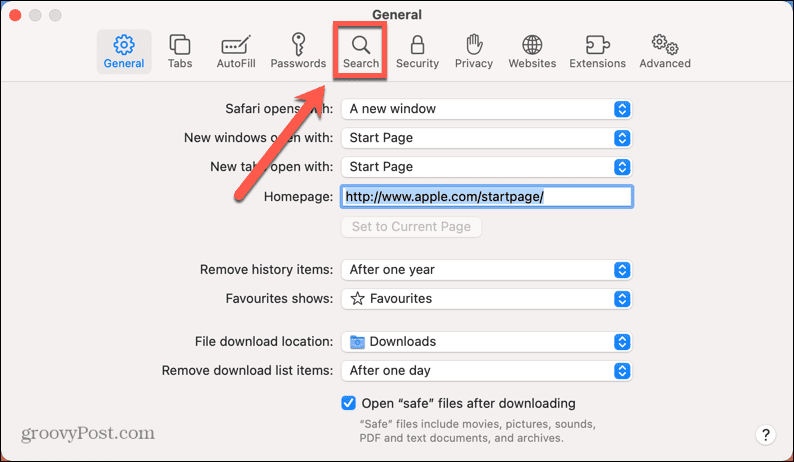
- Снимите флажок Предварительная загрузка лучших хитов в фоновом режиме.
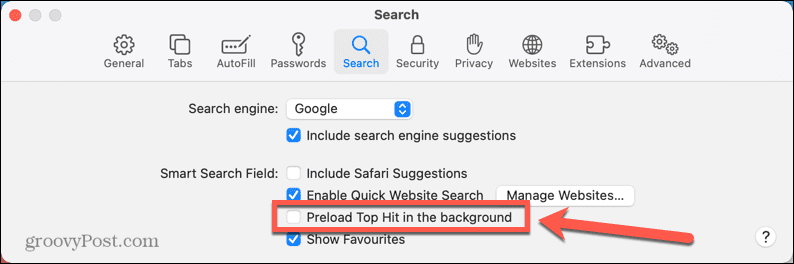
- Ваш Top Hit больше не будет предварительно загружаться. Поэтому страницы Top Hit могут загружаться немного дольше, чем раньше.
- Чтобы снова включить предварительную загрузку, повторите описанные выше шаги и проверьте Предварительная загрузка лучших хитов в фоновом режиме.
Как остановить предварительную загрузку лучших хитов на iPhone
Вы также можете запретить предварительную загрузку Top Hits в Safari на iPhone. Это особенно полезно, если вы не хотите тратить данные на предварительную загрузку страниц, которые вы не собираетесь открывать.
Чтобы остановить предварительную загрузку Top Hits на iPhone:
- Открой Настройки приложение.
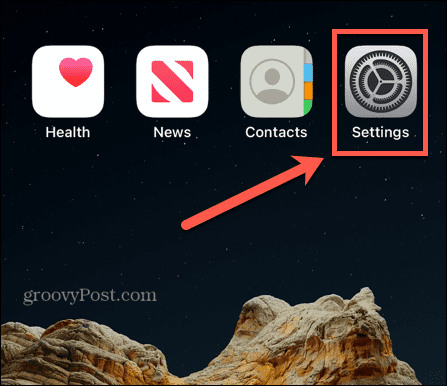
- Прокрутите вниз и коснитесь Сафари.
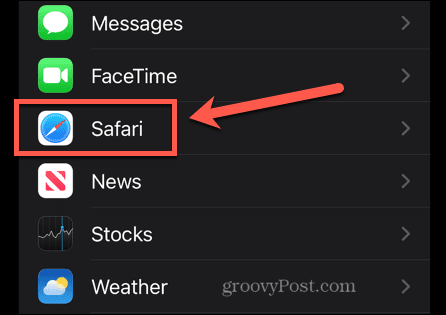
- Переключать Предварительная загрузка лучших хитов к Выключенный позиция.
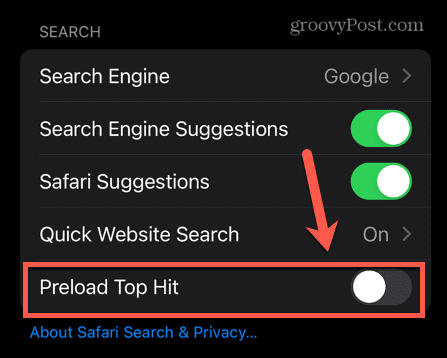
- Top Hits больше не будет предварительно загружаться на ваш iPhone.
- Чтобы снова включить предварительную загрузку, повторите описанные выше шаги и переключите Предварительная загрузка лучших хитов к На позиция.
Как избавиться от Top Hits в Safari для Mac
Лучшие хиты в основном основаны на истории вашего браузера, но также будут отображаться для любых веб-сайтов в вашем избранном Safari.
Вы можете запретить показ Top Hits, удалив все избранное и удалив историю браузера. Удаление всей истории приведет к удалению всех лучших результатов, но если вы хотите удалить только определенные сайты из списка лучших, вы можете просто удалить историю, связанную с этим веб-сайтом.
Как удалить все лучшие хиты в Safari на Mac
Если удалить избранное Safari и историю браузера, Top Hits не будет отображаться для всех веб-сайтов. Однако это довольно радикальный вариант, так как он означает, что вся ваша история браузера будет потеряна, а все избранное удалено.
Если вы хотите, чтобы не отображались только определенные Top Hits, используйте метод, описанный в следующем разделе.
Чтобы удалить все лучшие результаты в Safari на Mac:
- Открыть Сафари на вашем Mac.
- В строке меню нажмите Закладки.
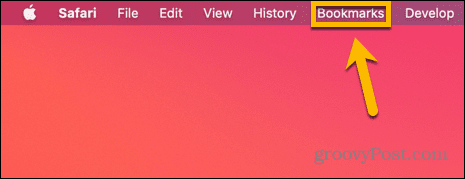
- Выбирать Редактировать закладки.
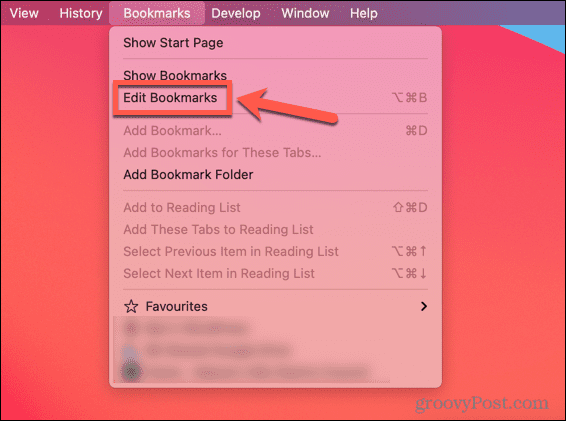
- Под Избранное щелкните правой кнопкой мыши избранное и выберите Удалить.
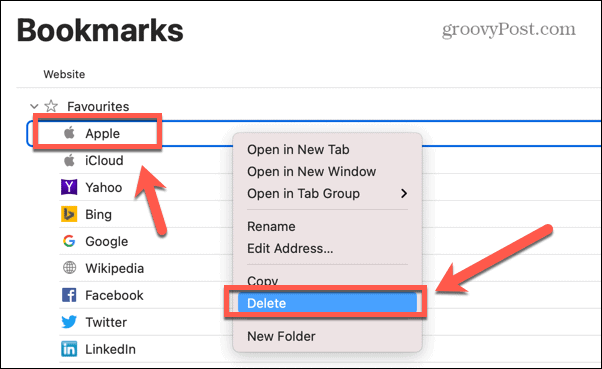
- Повторите, чтобы удалить все Избранное.
- В строке меню нажмите История.
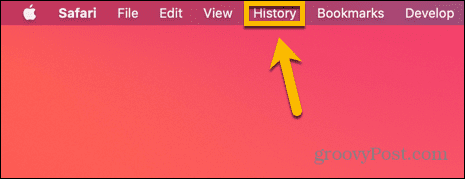
- Выбирать Чистая история.
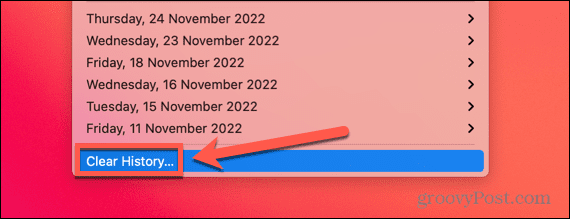
- В раскрывающемся списке выберите Вся история.
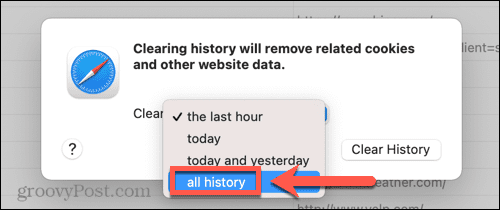
- Нажмите Чистая история.
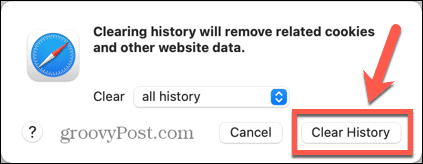
- После того, как ваша история будет удалена, вы обнаружите, что Top Hits больше не отображаются.
- Когда вы продолжите использовать Safari, ваша история снова заполнится, и снова начнут отображаться «Лучшие хиты». Чтобы этого не произошло, после того, как вы удалили свою историю, используйте приватный просмотр, перейдя в Файл > Новое приватное окно. Приватный просмотр не сохраняет вашу историю, поэтому он должен предотвратить повторное появление Top Hits. Однако сначала вам нужно будет удалить историю, так как окно приватного просмотра по-прежнему будет создавать лучшие хиты на основе вашей истории Safari.
Как удалить определенные хиты в Safari на Mac
Если вы не хотите удалять всю историю посещенных страниц, вы можете запретить отображение определенных сайтов в Top Hits, удалив историю посещенных страниц только для веб-страниц с этих сайтов. Это не будет работать для любых сайтов, которые запекаются, например, для веб-сайта Apple.
Чтобы удалить определенные хиты в Safari на Mac:
- Открыть Сафари.
- Если вы хотите удалить один из ваших Избранных из списка «Лучшие хиты», в строке меню нажмите Закладки.
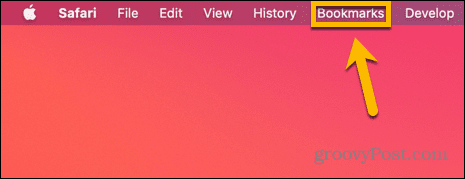
- Выбирать Редактировать закладки.
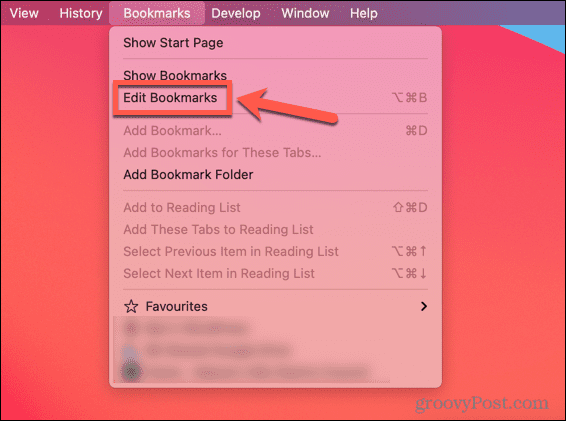
- Под Избранное щелкните правой кнопкой мыши избранное, которое хотите удалить, и выберите Удалить.
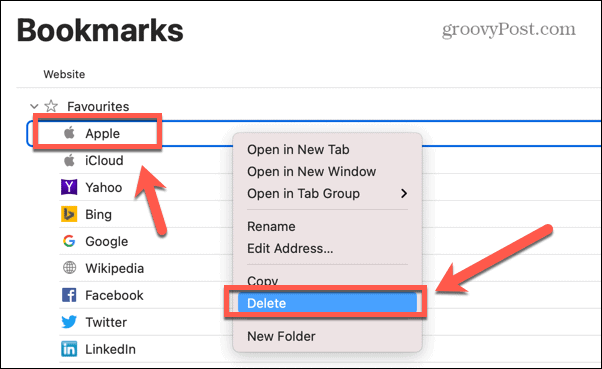
- Повторите, чтобы удалить все Избранное, которые вы не хотите отображать как Лучшие хиты.
- В строке меню нажмите История.
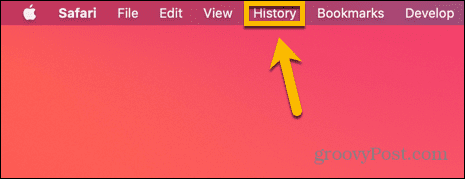
- Выбирать Показать всю историю.
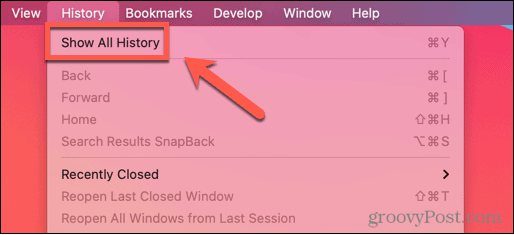
- В поле поиска введите название веб-сайта, который вы хотите удалить из Top Hits.
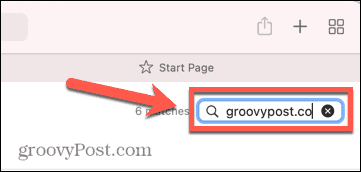
- Выделите все результаты с веб-сайта, который вы хотите удалить из Top Hits, и нажмите Backspace.
- Убедитесь, что все записи истории для этого веб-сайта удалены.
- Вы должны обнаружить, что Top Hit больше не появляется.
- Если вы снова посетите этот веб-сайт в будущем, он может вернуться в Top Hits. Если это так, повторите шаги, описанные выше.
Как избавиться от Top Hits в Safari для iPhone
Удаление «Избранного» и удаление всей истории браузера также удалит «Лучшие хиты» из Safari на вашем iPhone. Вы можете удалить только определенные веб-сайты, если не хотите удалять всю историю.
Как удалить все лучшие хиты в Safari на iPhone
Вы можете удалить все избранное и очистить всю историю, чтобы больше не появлялись лучшие хиты. Имейте в виду, что удаление всей истории также удалит полную историю других устройств, на которых выполнен вход в вашу учетную запись iCloud.
Чтобы удалить все Top Hits на iPhone:
- Открыть Сафари.
- Нажмите Закладки значок внизу экрана.
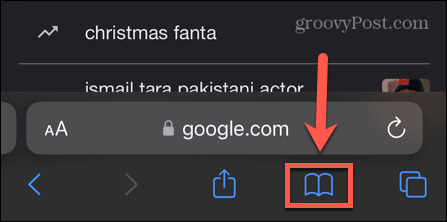
- Под Закладки вкладка, нажмите Избранное.
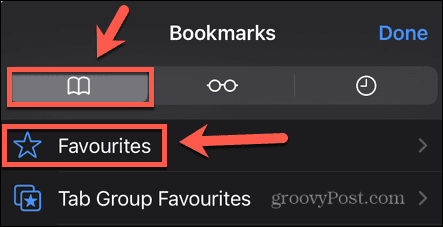
- Проведите пальцем по каждому избранному влево и коснитесь Удалить.
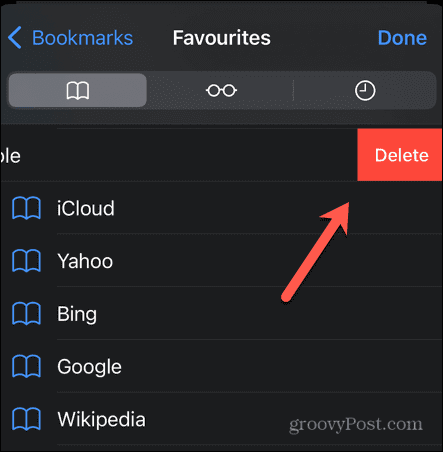
- Повторите для всех избранных.
- Нажмите История вкладка
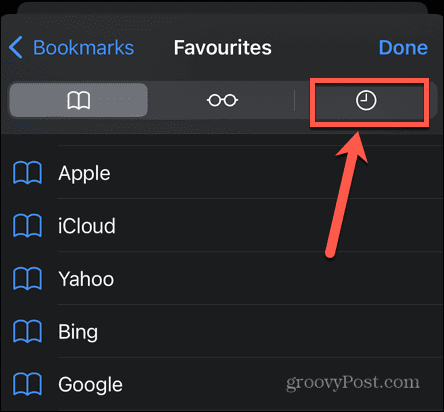
- В правом нижнем углу экрана нажмите Прозрачный.
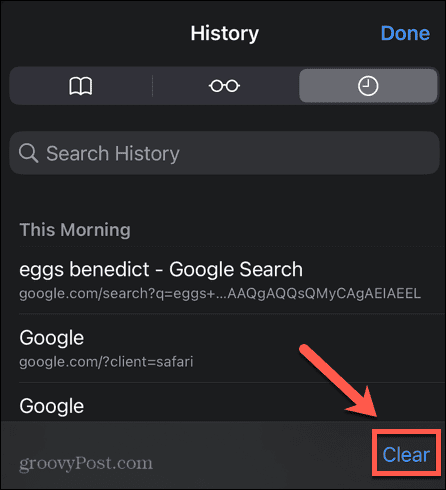
- Выбирать Все время. Имейте в виду, что это удалит историю со всех устройств, на которых выполнен вход в ту же учетную запись iCloud.
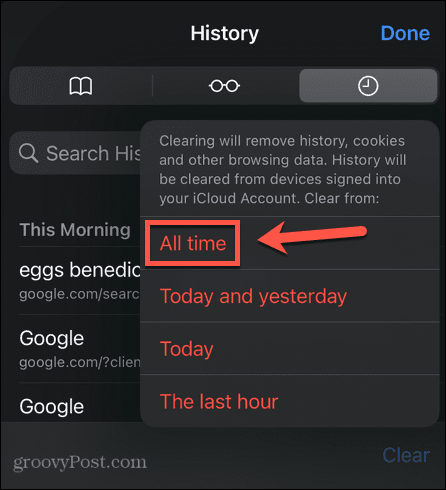
- Теперь ваши лучшие хиты должны исчезнуть.
Как удалить определенные хиты в Safari на iPhone
Если вы хотите удалить только определенные Top Hits, вы можете удалить эту историю только для этого сайта.
Чтобы удалить определенные хиты на iPhone:
- Открыть Сафари.
- Нажмите Закладки икона.
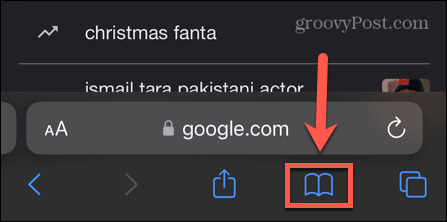
- Если вы хотите удалить Top Hit, который находится в вашем Избранном, в Закладки вкладка, нажмите Избранное.
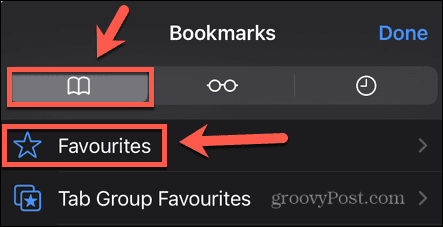
- Смахните конкретное Избранное влево и коснитесь Удалить.
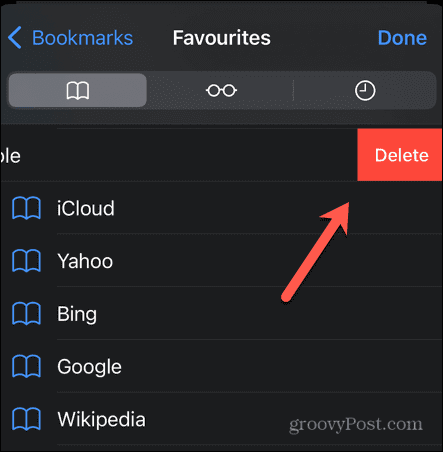
- Нажмите История вкладка
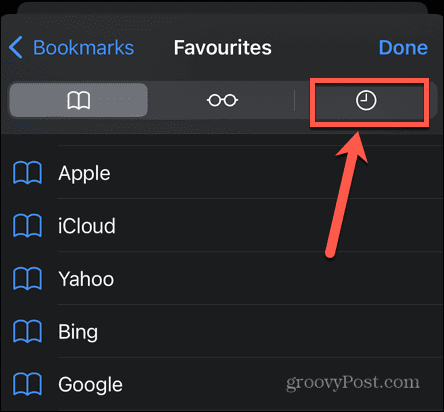
- В поле поиска введите название веб-сайта, который вы хотите удалить из Top Hits.
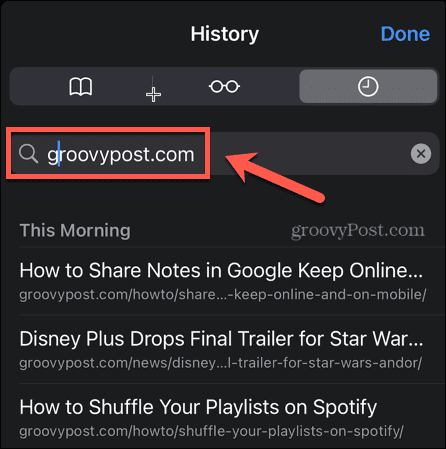
- Для каждого результата проведите пальцем влево и коснитесь Удалить.
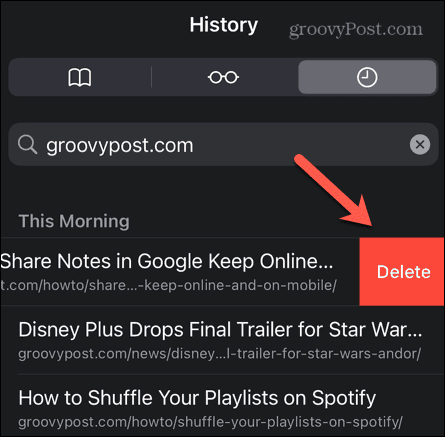
- Когда все результаты будут удалены, ваши конкретные Top Hits больше не должны отображаться.
Возьмите под свой контроль сафари
Узнав, как избавиться от самых популярных результатов в Safari, вы сможете взять под контроль поиск и избавитесь от ненужного использования данных. Есть много других способов получить больше контроля над Safari.
Ты можешь переместить панель поиска Safari вернуться к началу, если вам не нравится, что внизу экрана. Ты можешь сохраняйте статьи для чтения на потом или персонализировать стартовую страницу Safari на Mac.
Как найти ключ продукта Windows 11
Если вам нужно перенести ключ продукта Windows 11 или просто выполнить чистую установку ОС,...
Как очистить кэш Google Chrome, файлы cookie и историю просмотров
Chrome отлично сохраняет вашу историю посещенных страниц, кеш и файлы cookie, чтобы оптимизировать работу вашего браузера в Интернете. Ее, как...